mac映射网络驱动器到桌面
1、同样先使用smb连接到服务器上。
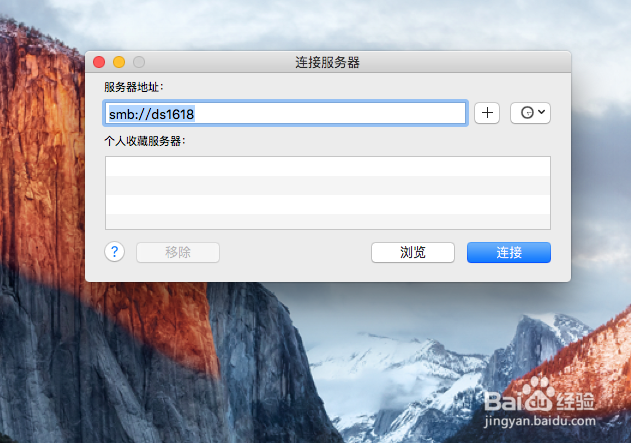
2、SMB怎么映射网络驱动器可以参考这篇经验。
3、返回系统桌面,打开finder菜单下的【偏好设置】

4、在桌面上显示这些项目下勾选“已连接的服务器”
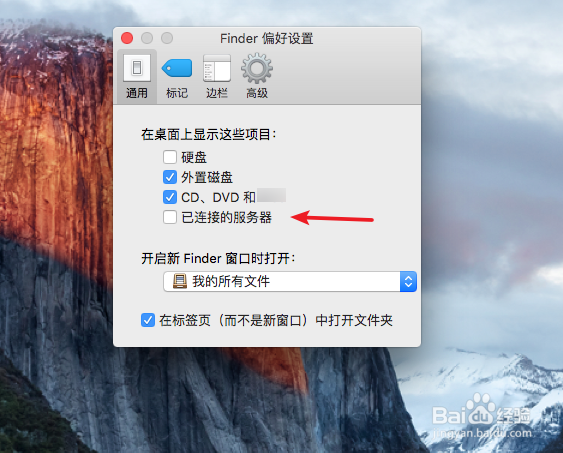
5、设置完成,桌面上自动多了一个映射图标。

6、双击就可以直接进入共享的文件夹了,重启或注销后也可以直接使用,不用再重新连接了。

7、记住在使用用户登录 窗口时要勾选上“在我的钥匙串中记住此密码”
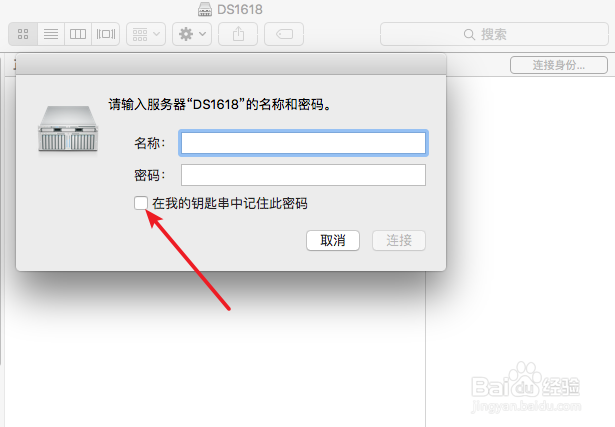
声明:本网站引用、摘录或转载内容仅供网站访问者交流或参考,不代表本站立场,如存在版权或非法内容,请联系站长删除,联系邮箱:site.kefu@qq.com。
阅读量:73
阅读量:196
阅读量:106
阅读量:85
阅读量:20